Distribución de archivos
Además de transferir archivos a/desde Clientes individuales, NetSupport School también permite distribuir archivos a varios Clientes simultáneamente. Esta función se denomina "Distribución de archivos".
Para mejorar el rendimiento a la hora de distribuir archivos, la función de Distribución de archivos de transmisión de NetSupport School está habilitada de forma predeterminada. El resultado es que los archivos se envían a todos los equipos de forma simultánea, lo que mejora la velocidad de transferencia. Si se desactiva esta función, los archivos se envían a los equipos del Alumno uno por uno.
Además de reducir el tráfico global de red generado por NetSupport School, esta función generará paquetes adicionales de transmisión en su red. Se recomienda consultar a su administrador de red antes de usar esta función.
Se puede utilizar la multidifusión para enviar la Distribución de archivos a los alumnos. La transmisión solo puede enviarse a máquinas incluidas en la dirección IP multidifusión especificada.
Para distribuir archivos entre los alumnos
-
En la cinta de opciones, seleccione la pestaña Grupo y haga click en Distribución de archivos.
Nota: Para distribuir archivos a un grupo, seleccione el grupo deseado en la barra de grupo. -
Aparecerá la ventana de Distribución de archivos.
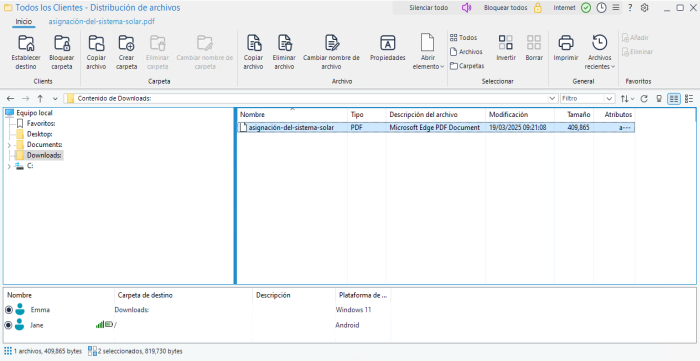
-
En el panel remoto, indique los alumnos en cuyos equipos desea copiar archivos (desmarque el nombre de cada uno de los alumnos que desee excluir).
-
En la Visualización de Estructura, seleccione los elementos que se copiarán en los Clientes. Para seleccionar todos los archivos, haga click en el icono Archivos de la cinta de opciones de opciones. Para seleccionar todas las carpetas, haga click en el icono Carpetas. Si desea transferir todos los archivos y todas las carpetas, haga click en el icono Todos.
Nota: NetSupport School proporciona una lista de los archivos con los que ha trabajado recientemente el Tutor, que se puede enviar al Alumno. Haga click en Archivos recientes (aparecen los últimos 20) y seleccione un archivo de la lista. El archivo se copiará en la carpeta actual del Alumno. -
La ubicación en donde se copiarán los archivos o carpetas en las estaciones de trabajo de Cliente se denomina carpeta de destino. A menos que se especifique lo contrario, la carpeta de destino en el Cliente será la misma que el destino de los elementos en la estación de trabajo del Control. Si el Cliente no tiene la misma carpeta, los elementos se copiarán en la unidad C de forma predeterminada y las carpetas se crearán automáticamente.
o bien,
Para elegir una carpeta de destino concreta en el equipo Alumno, haga click con la tecla derecha sobre el icono del Alumno en el panel remoto y elija Establecer destino. Especifique un destino y haga click en Aceptar.
Nota: Para determinar la capeta de destino correspondiente a todos los Alumnos, haga click en el icono Establecer destino de la cinta de opciones. Puede bloquear la carpeta de destino en los Alumnos haciendo click en Bloquear carpeta. -
Haga click en Copiar archivo.
-
Aparecerá un cuadro de diálogo de confirmación; haga clic en Sí.
-
Aparece un diálogo de Progreso de Copia para indicar cuánto se ha completado de la transferencia. Puede optar por ignorar los mensajes de error y cancelar las sugerencias hasta que se haya completado la operación.
Consulte:
Ventana de Distribución de Archivos
Gestión de archivos y carpetas
